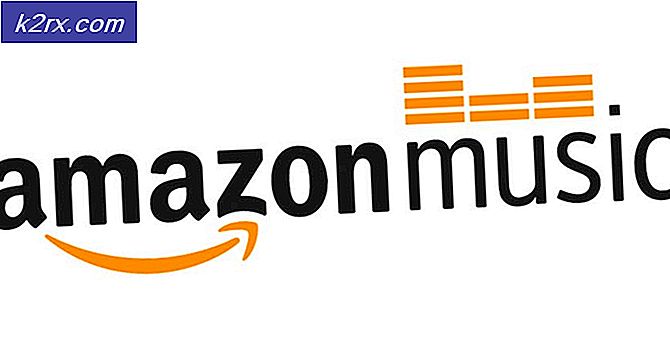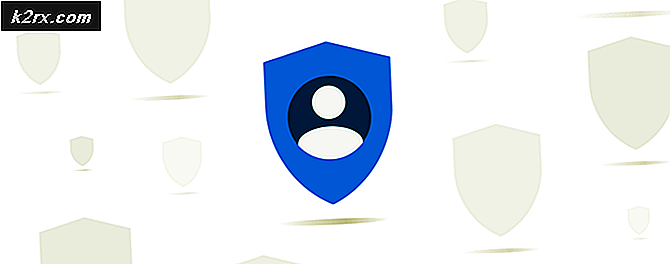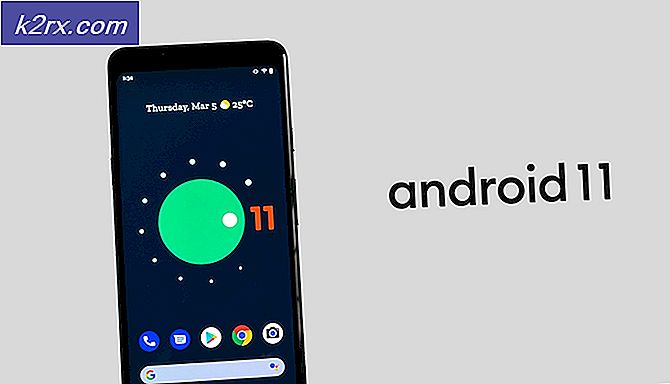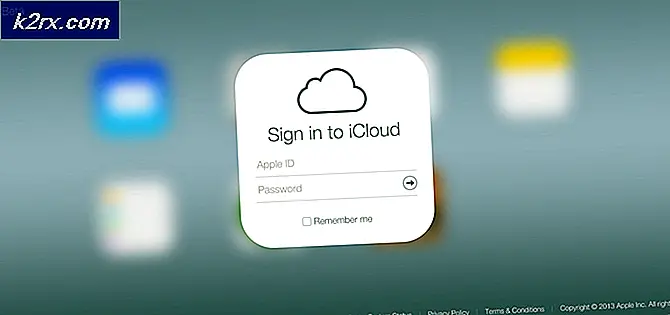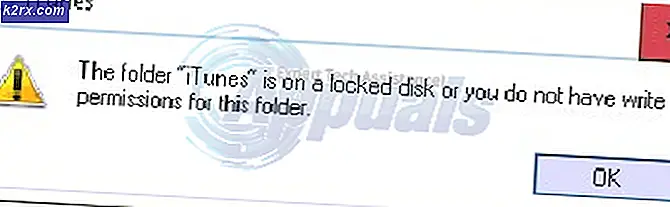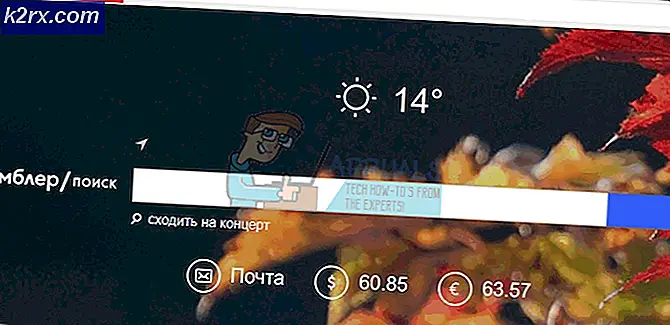Sådan oprettes en adgangskodeopsætningsdisk ved hjælp af CHNTPW
CHNTPW Offline NT Password & Registry Editor er et værktøj, der bl.a. kan bruges til at nulstille en glemt adgangskode på et Windows-operativsystem. Den kan installeres på en cd / dvd eller en USB-enhed og en gang brændt, kan startes med for at nulstille adgangskoden. Dette værktøj fungerer fejlfrit på Windows Vista og 7, men i Windows 8 og 10 er dette værktøj kun effektivt til at nulstille lokale kontoadgangskoder, hvilket betyder de, der ikke er forbundet til en Microsoft-konto. Hvis du forsøger at nulstille et Microsoft-kontoadgangskode, er det meget nemmere at følge denne vejledning og kan nulstilles let ved at gå til www.outlook.com.
Metode 1: Burning chntpw på en cd / dvd
Følg trinene herunder for at oprette din egen chntpw live-cd / dvd:
Du kan gå til dette link for at downloade chntpw- versionen, der kan installeres for at brænde en cd.
Nu skal du udpakke .zip-filen. For at gøre det kan du bruge standardkompressionsværktøjerne i Windows, eller hvis der ikke er nogen, kan du prøve nogen tredjeparts som 7Zip.
PRO TIP: Hvis problemet er med din computer eller en bærbar computer / notesbog, skal du prøve at bruge Reimage Plus-softwaren, som kan scanne lagrene og udskifte korrupte og manglende filer. Dette virker i de fleste tilfælde, hvor problemet er opstået på grund af systemkorruption. Du kan downloade Reimage Plus ved at klikke herDu har nu en ISO-fil, der er klar til at blive brændt. Følg denne omfattende vejledning for at brænde ISO til din cd / dvd.
Metode 2: Burning chntpw på en USB
Gå til dette link for at downloade den komprimerede fil.
Udpak filerne ved hjælp af enten standard komprimeringsværktøjer i Windows eller via tredjeparts-enheder som 7Zip.
Kopier nu alt uddraget indhold til dit USB-drevs rod.
Kør kommandoprompten som administrator. På Windows 10 kan du gøre det ved at trykke på Windows-tasten + X og vælge Kommandoprompt (Admin) fra listen.
Indtast følgende kommando i terminalen og tryk på enter:
h: \ syslinux.exe -ma h:
Bemærk: H i ovennævnte kommando vil blive erstattet af det egentlige navn på dit USB-drev
Dette er det! Du har nu en live chntpw USB, der er klar til at blive startet med!
PRO TIP: Hvis problemet er med din computer eller en bærbar computer / notesbog, skal du prøve at bruge Reimage Plus-softwaren, som kan scanne lagrene og udskifte korrupte og manglende filer. Dette virker i de fleste tilfælde, hvor problemet er opstået på grund af systemkorruption. Du kan downloade Reimage Plus ved at klikke her